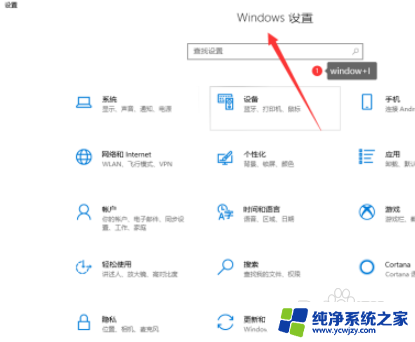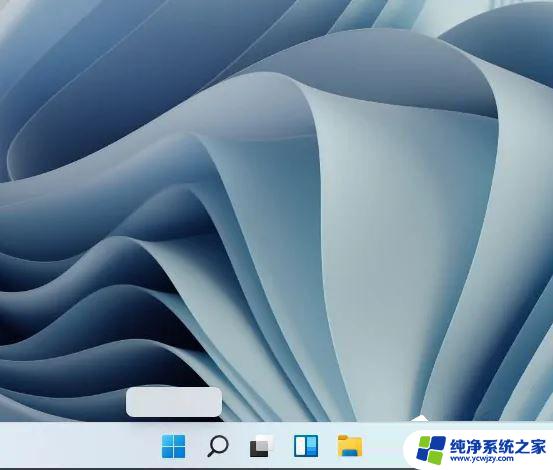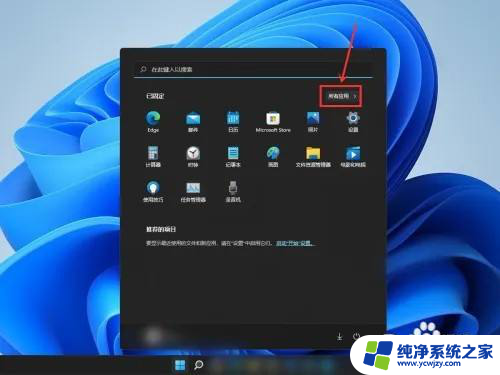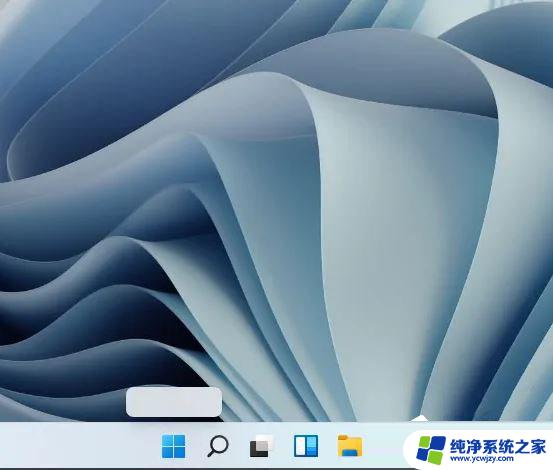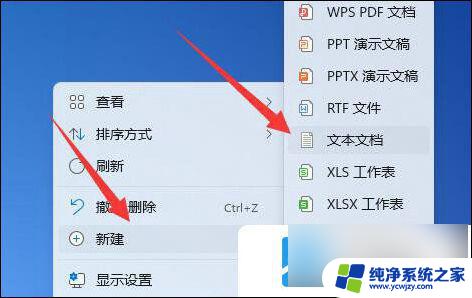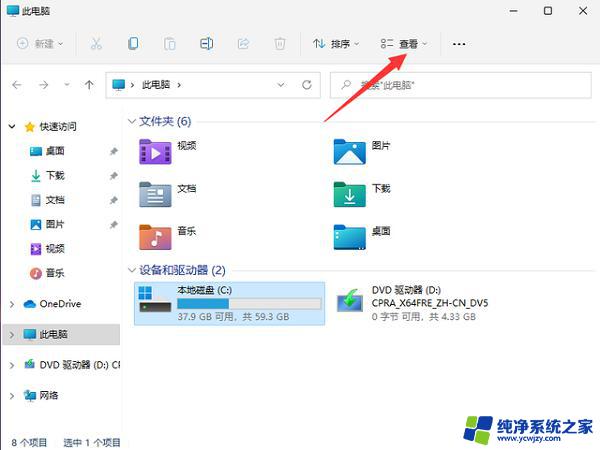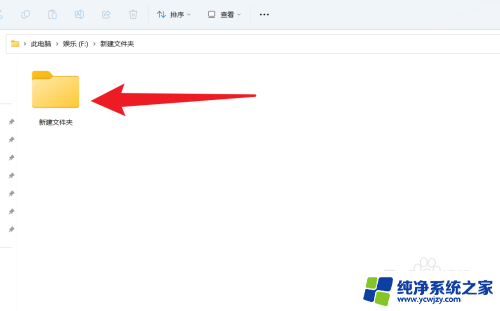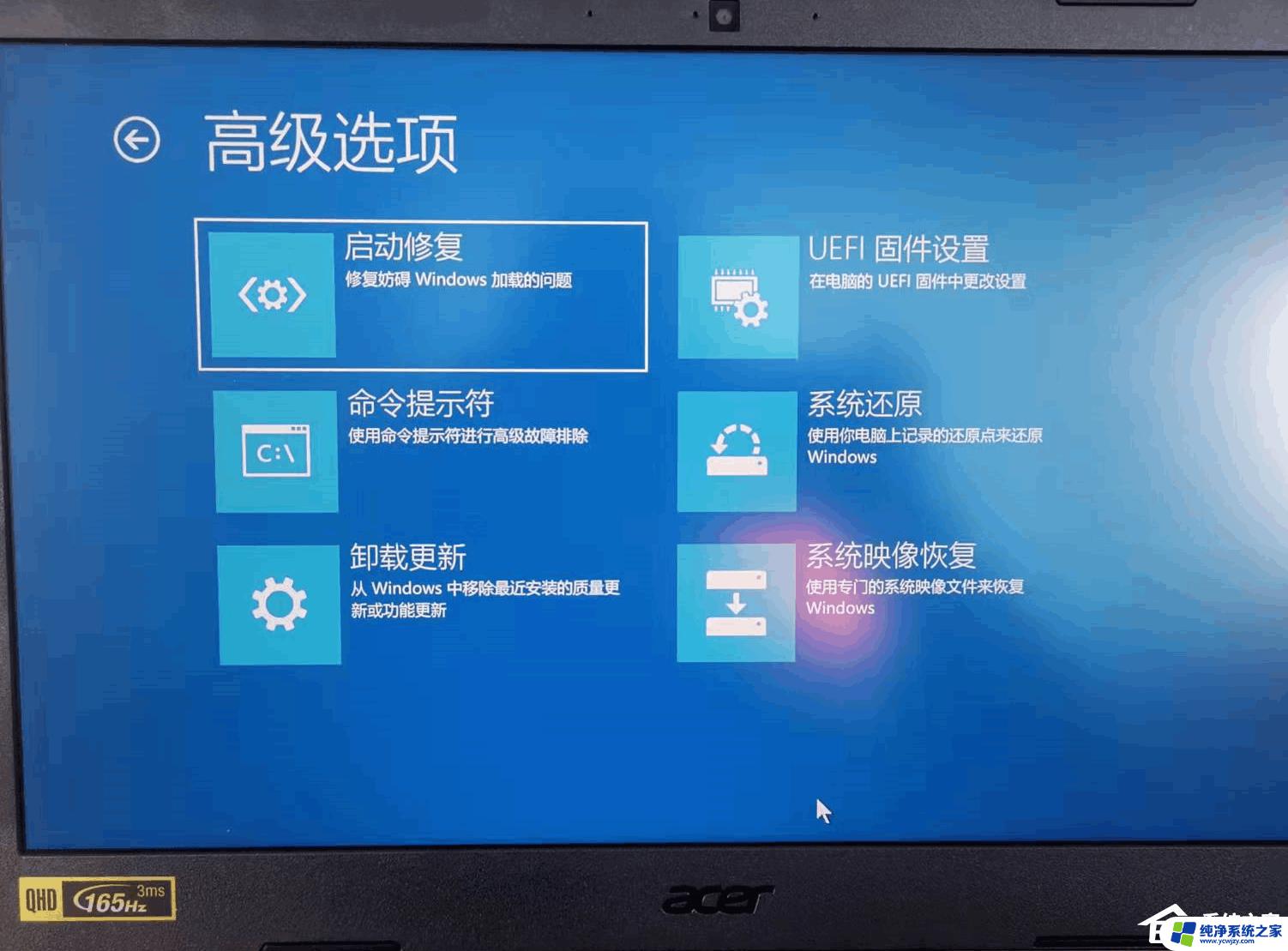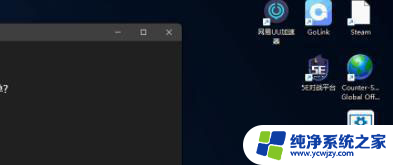win11怎么把程序加入白名单 Win11怎样将软件加入白名单
Win11作为微软最新推出的操作系统,吸引了众多用户的关注和期待,随着Win11的发布,用户们纷纷开始探索其中的新功能和优化,其中之一便是如何将程序加入白名单。所谓白名单,即允许在系统中运行的安全程序名单,能够提高系统的安全性和稳定性。Win11又是如何实现将软件加入白名单的呢?在本文中我们将为大家详细介绍Win11的白名单功能以及如何轻松将软件加入其中。无论您是Win11的新用户,还是已经习惯于使用这一操作系统的老用户,本文都能为您提供有用的信息和指导。让我们一起来探索Win11的白名单功能,为我们的电脑安全护航!
具体步骤:
1.首先,按键盘上的 Win + S 组合键,或点击任务栏上的Windows搜索图标
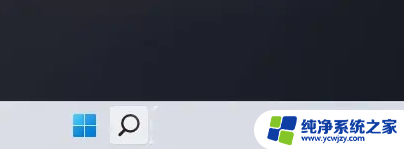
2.Windows 搜索窗口,顶部搜索框输入Windows 安全,然后点击打开系统给出的最佳匹配Windows 安全中心设置
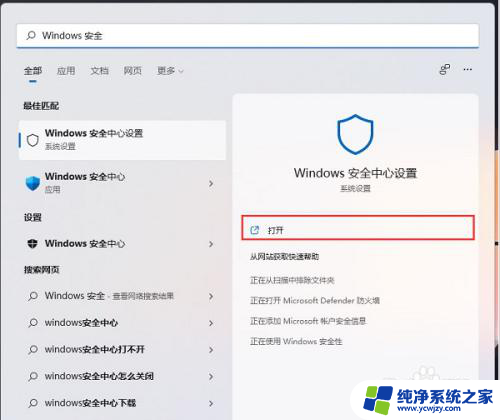
3.当前路径为:隐私和安全性→Windows 安全中心,点击打开 Windows 安全中心
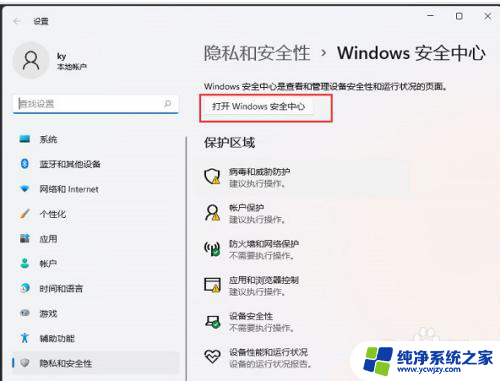
4.Windows 安全中心窗口,左侧边栏,点击病毒和威胁防护
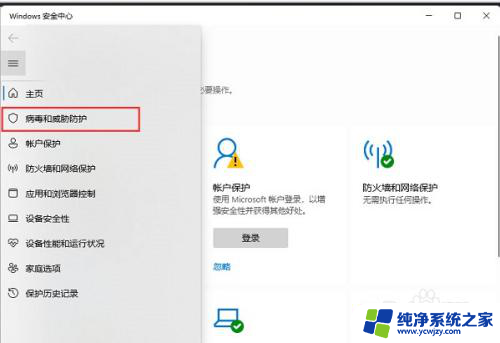
5.找到并点击“病毒和微信防护”设置下的管理设置
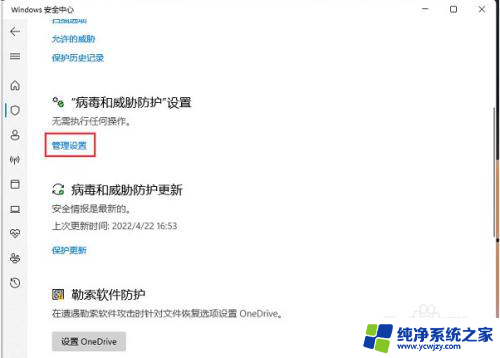
6.排除项(Microsoft Defender 防病毒不会扫描已排除的项目。排除的项目可能包含使你的设备易受攻击的威胁)下,点击添加或删除排除项
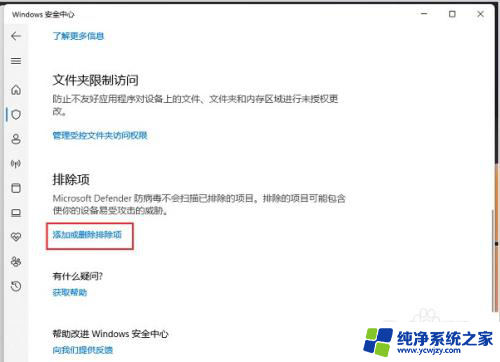
7.点击添加排除项(添加或删除要从 Microsoft Defender 防病毒扫描中排除的项目)
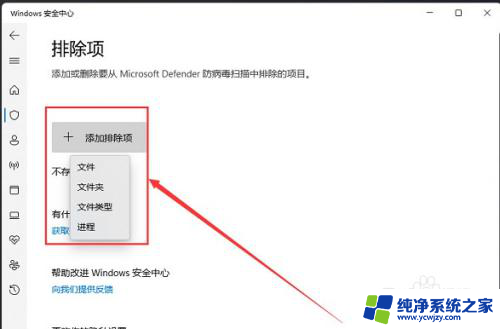
以上就是如何将程序添加到白名单的全部内容,如果遇到这种情况,可以按照以上步骤解决问题,非常简单快速。